TV రిమోట్ కంట్రోల్ (RC) అనేది పరికరాల రిమోట్ కంట్రోల్ కోసం ఒక ఎలక్ట్రానిక్ పరికరం. మీరు సోఫా నుండి లేవకుండా ఛానెల్లను మార్చవచ్చు, పని యొక్క ప్రోగ్రామ్ను ఎంచుకోవచ్చు, ధ్వనిని నియంత్రించవచ్చు. పరికరం దాని అన్ని విధులను పూర్తిగా నిర్వహించడానికి, అది సరిగ్గా కాన్ఫిగర్ చేయబడాలి, అనగా TVతో సమకాలీకరించబడింది.
- వివిధ పరికరాలతో టీవీ రిమోట్ కంట్రోల్ను ఎలా నియంత్రించాలి?
- టీవీలో HDMI-CEC అంటే ఏమిటి?
- మీకు ఏ HDMI-CEC కేబుల్ అవసరం?
- TV HDMI-CEC సెట్-టాప్ బాక్స్కి కనెక్ట్ చేసే ప్రక్రియ
- వివిధ పరికరాలలో HDMI-CEC ఫంక్షన్ల పేర్లు
- యూనివర్సల్ రిమోట్లు
- ఆపరేషన్ సూత్రం
- UPDU సెటప్ దశలు
- మాన్యువల్ ప్రోగ్రామింగ్
- ఆటోమేటిక్ సెట్టింగ్
- వివిధ టీవీ మోడళ్ల కోసం కోడ్ టేబుల్
- UPDU దశ సమకాలీకరణ
- బీలైన్
- MTS
- కనుసైగ
- Xiaomi
- TV నియంత్రణ కోసం Rostelecom రిమోట్ కంట్రోల్ని సెటప్ చేస్తోంది
- మోడల్ ఆధారంగా ఇన్పుట్
- టీవీ రిమోట్ ఆదేశాలను కాపీ చేస్తోంది
- ఫ్యాక్టరీ సెట్టింగ్లకు రీసెట్ చేయండి
- రిమోట్ల సంఘర్షణను తొలగించండి
వివిధ పరికరాలతో టీవీ రిమోట్ కంట్రోల్ను ఎలా నియంత్రించాలి?
చాలా మంది టెలివిజన్ వినియోగదారులు గదిలో ఉన్న అన్ని టీవీలకు అనుకూలంగా ఉండే ఒక యూనివర్సల్ రిమోట్ను కొనుగోలు చేయడం సౌకర్యంగా ఉంటుందని అభిప్రాయపడ్డారు. ఇటువంటి పరికరాలు సాపేక్షంగా ఖరీదైనవి. TV యొక్క “స్థానిక” రిమోట్ కంట్రోల్లో ఒకటి HDMI CEC ఫంక్షన్తో అమర్చబడి ఉంటే మీరు కొనుగోలు చేయడానికి నిరాకరించవచ్చు.
టీవీలో HDMI-CEC అంటే ఏమిటి?
HDMI CEC అనేది బహుళ పరికరాలను (10 వరకు) నియంత్రించడానికి మిమ్మల్ని అనుమతించే సాంకేతికత, అంటే మీ ఆయుధశాలలో HDMI CECతో ఎలక్ట్రానిక్ యూనిట్ ఉంటే, మీరు అన్ని టీవీలు, సెట్-టాప్ బాక్స్లు, ప్లేయర్లు మొదలైన వాటి ఆపరేషన్ను సక్రియం చేయవచ్చు. .
పరికర రిసీవర్ల మాన్యువల్ రిజిస్ట్రేషన్ అవసరం లేదు. ఇది ఫంక్షన్ ఎక్స్ఛేంజ్ ప్రోటోకాల్కు మద్దతు ఇస్తే, నిర్ణయం స్వయంచాలకంగా జరుగుతుంది.
మీకు ఏ HDMI-CEC కేబుల్ అవసరం?
HDMI CEC సరిగ్గా పని చేయడానికి, మీకు వెర్షన్ 1.4 నుండి అధిక-నాణ్యత కేబుల్ అవసరం. దీనికి కారణం ఏమిటంటే, సమకాలీకరించబడిన టీవీల మధ్య నియంత్రణ కోడ్ల మార్పిడికి సాంకేతికత ఇప్పటికే అందిస్తుంది. విశ్వసనీయ బ్రాండ్ నుండి మంచి HDMIని కొనుగోలు చేస్తే సరిపోతుంది. PIN-13 కనెక్టర్ యొక్క క్లాసిక్ పిన్అవుట్లో సిగ్నల్ ట్రాన్స్మిషన్లో పాల్గొంటుంది. కానీ కొంతమంది తయారీదారుల కోసం, ఇది ఇతర ప్రయోజనాల కోసం ఆక్రమించబడవచ్చు. HDMI CEC ఫంక్షన్ని ఉపయోగించాలని ప్లాన్ చేసే వారికి ఈ పాయింట్ పరిగణించాలి.
TV HDMI-CEC సెట్-టాప్ బాక్స్కి కనెక్ట్ చేసే ప్రక్రియ
ఉదాహరణకు, టీవీని సౌండ్బార్తో సమకాలీకరించవచ్చు. దీన్ని చేయడానికి, టీవీని ఒక HDMI కనెక్టర్తో మరియు సౌండ్బార్ని రెండవదానితో కనెక్ట్ చేయండి. ఇంకా, ఆపరేషన్ యొక్క అల్గోరిథం క్రింది విధంగా ఉంటుంది (టీవీ మోడల్పై ఆధారపడి కొద్దిగా తేడా ఉండవచ్చు):
- TV యొక్క “సెట్టింగులు” విభాగానికి వెళ్లండి, ఆపై “సిస్టమ్”.
- “TLINK”, “Enable” బటన్పై క్లిక్ చేయండి.
- కాంపాక్ట్ సౌండ్ ట్రాన్స్మిటర్ని యాక్టివేట్ చేయండి. టీవీ దాన్ని స్వయంచాలకంగా గుర్తిస్తుంది.
- రెండు పరికరాల కోసం 1 రిమోట్ కంట్రోల్ ఉపయోగించండి.
వివిధ పరికరాలలో HDMI-CEC ఫంక్షన్ల పేర్లు
HDMI CEC అనేది సాంకేతికత పేరు. TV తయారీదారులు ఇతర పేర్లతో ఫంక్షన్ను సూచించవచ్చు. ఏ నిర్వచనాలను ఎదుర్కోవచ్చు:
| TV మోడల్ | ఫంక్షన్ పేరు |
| LG | సింప్లింక్ |
| పానాసోనిక్ | Viera లింక్ లేదా EZ-సమకాలీకరణ |
| హిటాచీ | HDMI CEC |
| ఫిలిప్స్ | ఈజీలింక్ |
| శామ్సంగ్ | Anynet |
| సోనీ | బ్రావియా సమకాలీకరణ |
| విజియో | CEC |
| షార్ట్ | ఆక్వోస్ లింక్ |
| మార్గదర్శకుడు | కురో లింక్ |
| JVC | NV లింక్ |
| తోషిబా | రెగ్జా-లింక్ |
| ఓంక్యో | RIHD |
| మిత్సుబిషి | NetCommandHDMI |
అన్ని ఇతర తయారీదారులు ప్రామాణిక పేరు HDMI CEC తో అనుకూలమైన ఫంక్షన్ను సూచించడానికి ఇష్టపడతారు.
యూనివర్సల్ రిమోట్లు
అపార్ట్మెంట్లో అనేక టీవీలు వ్యవస్థాపించబడినప్పుడు, సార్వత్రిక రిమోట్ కంట్రోల్ను ఉపయోగించడం ముఖ్యం. ఇది పరికరాల వినియోగాన్ని సులభతరం చేస్తుంది. పరికరం 95% టీవీలు, సెట్-టాప్ బాక్స్లకు అనుకూలంగా ఉంటుంది. సరైన ఆపరేషన్ కోసం సరైన కాన్ఫిగరేషన్ అవసరం.
ఆపరేషన్ సూత్రం
యూనివర్సల్ రిమోట్ కంట్రోల్ యొక్క ఆపరేషన్ సూత్రం చాలా సులభం: పరికరం అదృశ్య సంకేతాలను పరికరానికి పంపుతుంది, ఇది ఒక నిర్దిష్ట ఆదేశాన్ని అమలు చేస్తుంది. ఉదాహరణకు, ఛానెల్ని మార్చడం, వాల్యూమ్ను మార్చడం, మెను తెరవడం, సెట్టింగ్లు మొదలైనవి . 000 మరియు 1తో కూడిన సిగ్నల్ ప్రతి కీలో “పొందుపరచబడింది”. ఇది పల్స్ కోడ్ మానిప్యులేషన్. ఉదాహరణ: ఒక PU మోడల్లో 011 TV యొక్క నిష్క్రియాన్ని సూచిస్తుంది, మరొక ప్లాస్మాలో ఇది వాల్యూమ్లో పెరుగుదలను సూచిస్తుంది. యూనివర్సల్ రిమోట్ను కాన్ఫిగర్ చేయవచ్చు, తద్వారా సిగ్నల్లలో ఒక భాగం మీ పరికరానికి, మరొకటి రిసీవర్కు అనుకూలంగా ఉంటుంది. ఇది సరైన దిశలో సర్దుబాటు చేయడానికి మరియు కీపై క్లిక్ చేయడానికి మాత్రమే మిగిలి ఉంది. అటువంటి చర్యలకు ముందు, మీరు ఎలక్ట్రానిక్ మేనేజర్ను కాన్ఫిగర్ చేయాలి.
. 000 మరియు 1తో కూడిన సిగ్నల్ ప్రతి కీలో “పొందుపరచబడింది”. ఇది పల్స్ కోడ్ మానిప్యులేషన్. ఉదాహరణ: ఒక PU మోడల్లో 011 TV యొక్క నిష్క్రియాన్ని సూచిస్తుంది, మరొక ప్లాస్మాలో ఇది వాల్యూమ్లో పెరుగుదలను సూచిస్తుంది. యూనివర్సల్ రిమోట్ను కాన్ఫిగర్ చేయవచ్చు, తద్వారా సిగ్నల్లలో ఒక భాగం మీ పరికరానికి, మరొకటి రిసీవర్కు అనుకూలంగా ఉంటుంది. ఇది సరైన దిశలో సర్దుబాటు చేయడానికి మరియు కీపై క్లిక్ చేయడానికి మాత్రమే మిగిలి ఉంది. అటువంటి చర్యలకు ముందు, మీరు ఎలక్ట్రానిక్ మేనేజర్ను కాన్ఫిగర్ చేయాలి.
UPDU సెటప్ దశలు
యూనివర్సల్ రిమోట్ కంట్రోల్ను ఏర్పాటు చేసే మొదటి దశ సన్నాహక పనిలో ఉంది. ఏం చేయాలి:
- సాధారణ పరికరాన్ని కొనుగోలు చేయండి. వివాంకో, ఫిలిప్స్, కాల్, థామ్సన్, OFA: ఇది బ్రాండ్ల నుండి ఉత్పత్తి అయినట్లయితే ఇది ఉత్తమం. ఇటువంటి పరికరాలు సెటప్ కోసం ముందుగానే తయారు చేయబడతాయి మరియు దాదాపు అన్ని టీవీలకు అనుకూలంగా ఉంటాయి.
- బ్యాటరీని చొప్పించండి.
UPDUతో జనాదరణ పొందిన పరికరాలు మరియు వాటి కోడ్లను ప్రదర్శించే జాబితా ఉంది. శీఘ్ర మరియు సులభమైన సెటప్ కోసం సంఖ్యల కలయిక అవసరం.
తయారీదారు సంఖ్యలతో కప్పబడిన షీట్ను ఉంచకపోతే, కోడ్లు ఇంటర్నెట్లో లేదా YouTubeలో పబ్లిక్గా అందుబాటులో ఉంటాయి. టీవీ మోడల్ను గుర్తించడం కష్టంగా ఉన్నప్పుడు లేదా జాబితాలో లేనప్పుడు, ఆటోమేటిక్ రిమోట్ కంట్రోల్ సెట్టింగ్ను ఉపయోగించడం మంచిది. దీనికి కొంచెం ఎక్కువ సమయం పడుతుంది, దాదాపు 20 నిమిషాలు.
మాన్యువల్ ప్రోగ్రామింగ్
అనేక చర్య అల్గోరిథంలు ఉన్నాయి. ఏదైనా సందర్భంలో, ప్రోగ్రామింగ్ మోడ్కు వెళ్లండి. దీన్ని చేయడానికి, “POWER” లేదా “TV” కీని 10 సెకన్ల పాటు నొక్కి ఉంచండి. కొన్ని నమూనాలు ఇతర కలయికలను కలిగి ఉండవచ్చు. సెటప్ చేసే పనిని ప్రారంభించడానికి ముందు, TV కోసం సూచనలను జాగ్రత్తగా చదవండి.
ప్రతిదీ సరిగ్గా జరిగితే, LED ని సక్రియం చేయడం ద్వారా రిమోట్ కంట్రోల్ మీకు విజయాన్ని తెలియజేస్తుంది.
మొదటి ఎంపిక:
- టీవీ కోడ్ని నమోదు చేయండి.
- యూనివర్సల్ రిమోట్ని ఉపయోగించి పరికరాన్ని ఆఫ్ చేయండి, ఛానెల్లను మార్చండి లేదా వాల్యూమ్ను సర్దుబాటు చేయండి.
రెండవ మార్గం:
- ఛానెల్ స్విచ్ బటన్ పై క్లిక్ చేయండి. LED లైట్ బ్లింక్ చేయాలి.
- తదుపరి సెట్ కమాండ్లకు వెళ్లండి.
- టీవీ ఆఫ్ అయ్యే వరకు ఛానెల్ స్విచ్ బటన్ను నొక్కండి.
- 5 సెకన్లలోపు “సరే” నొక్కండి.
మూడవ పద్ధతి:
- ప్రోగ్రామింగ్ బటన్లను విడుదల చేయకుండా, 1 సెకను విరామంతో “9”ని 4 సార్లు నొక్కండి.
- LED 2 సార్లు బ్లింక్ అయితే, రిమోట్ కంట్రోల్ను ఫ్లాట్ ఉపరితలంపై ఉంచండి మరియు దానిని TV వైపు చూపండి. 15 నిమిషాలు వేచి ఉండండి.
- కన్సోల్ తగిన ఆదేశాల సెట్ను కనుగొన్నప్పుడు, అది నిష్క్రియం అవుతుంది. “సరే” బటన్పై త్వరగా క్లిక్ చేయండి.
మరొక సెట్టింగ్ ఎంపిక ఉంది. ఇది చాలా సమయం తీసుకుంటుంది, కానీ కొన్నిసార్లు మాత్రమే. ఏం చేయాలి:
ఏం చేయాలి:
- కోడ్ల జాబితాను తెరవండి.
- ప్రోగ్రామింగ్ మోడ్లోకి ప్రవేశించడానికి బటన్ను నొక్కి పట్టుకోండి.
- LEDని ఆన్ చేసిన తర్వాత, మీరు ఆదేశాన్ని కేటాయించాలనుకుంటున్న కీపై క్లిక్ చేయండి.
- 1 సెకను తర్వాత, కోడ్ను నమోదు చేయండి. ఉదాహరణకు, 111 లేదా 001.
- మీరు కోరుకున్న అన్ని లక్షణాలను సెటప్ చేసే వరకు దశలను పునరావృతం చేయండి.
ఆటోమేటిక్ సెట్టింగ్
అసలు రిమోట్ కంట్రోల్ లేదా కేస్లోని బటన్ని ఉపయోగించి టీవీని యాక్టివేట్ చేయండి. పరికరం వద్ద రిమోట్ను సూచించండి, సెటప్ పూర్తయ్యే వరకు స్థానాన్ని మార్చవద్దు. తదుపరి సూచనలు కొనుగోలు చేసిన UPDU మోడల్పై ఆధారపడి ఉంటాయి. వివాంకో:
- “SET” మరియు “TV” బటన్లను 10 సెకన్ల పాటు పట్టుకోండి. కొన్నిసార్లు ఇది 5 సెకన్ల కంటే తక్కువ సమయం పడుతుంది. “POWER” కీ వద్ద సూచిక ఆన్ అయ్యే వరకు వేచి ఉండండి.
- టీవీ స్క్రీన్ ఆఫ్ అయిన తర్వాత, త్వరగా “సరే”పై క్లిక్ చేయండి.
- యూనివర్సల్ రిమోట్ని ఉపయోగించి టీవీని దాని పని స్థానానికి తిరిగి ఇవ్వండి, వివిధ ఆదేశాలు ఎలా పని చేస్తాయో ప్రయత్నించండి.
ఫిలిప్స్:
- 5-10 సెకన్ల పాటు “TV” కీని పట్టుకోండి.
- స్క్రీన్ ఫ్లాష్లు మరియు బటన్ యొక్క బ్యాక్లైట్ సక్రియం అయిన తర్వాత, TV కోడ్ను నమోదు చేయండి.
- సెట్టింగ్లు ఆమోదించబడితే, బ్యాక్లైట్ 3 ఆపరేషన్లతో విజయాన్ని మీకు తెలియజేస్తుంది. లోపం సంభవించినట్లయితే, TV మోడ్ సూచిక వెలిగిపోతుంది మరియు బ్యాక్లైట్ 1 సారి ఫ్లాష్ అవుతుంది.
- మరొక ఆటోమేటిక్ ప్రోగ్రామింగ్ పద్ధతిని ఎంచుకోండి.
గాల్:
- 5-10 సెకన్ల పాటు “TV” కీని పట్టుకోండి.
- సూచికను సక్రియం చేసిన తర్వాత, పవర్ బటన్పై క్లిక్ చేయండి.
- టీవీ వైపు రిమోట్ని సూచించండి.
- స్క్రీన్ ఖాళీగా ఉన్నప్పుడు, సెటప్ను పూర్తి చేయడానికి త్వరగా “సరే” నొక్కండి.
థామ్సన్:
- 5-10 సెకన్ల పాటు టీవీని నొక్కండి.
- రిమోట్ను టీవీలో స్పష్టంగా “కనిపించేలా” ఉంచండి.
- 1 నిమిషం ఆగండి. మెమరీలో ఇప్పటికే కోడ్లు ఉంటే, సెట్టింగ్ స్వయంచాలకంగా జరుగుతుంది.
OFA (అందరికీ ఒకటి):
- 5-10 సెకన్ల పాటు “TV”ని నొక్కండి. తర్వాత, “మ్యాజిక్”, “SET” లేదా “SETUP” కీ.
- LEDని సక్రియం చేసిన తర్వాత, TV కోడ్ను నమోదు చేయండి.
- 2 కాంతి సంకేతాలు ప్రక్రియ యొక్క విజయాన్ని సూచిస్తాయి. ఈ సందర్భంలో స్క్రీన్ ఆఫ్ అవుతుంది. “సరే” క్లిక్ చేయండి.

వివిధ టీవీ మోడళ్ల కోసం కోడ్ టేబుల్
తయారీదారులలో అత్యధికులు ప్రామాణిక TV సెట్లో కోడ్ల జాబితాను “ఉంచారు”. అది లేనట్లయితే, కింది పట్టికకు శ్రద్ధ వహించండి – అత్యంత ప్రజాదరణ పొందిన టీవీ మోడళ్ల కోసం సంఖ్యల కలయిక:
| పరికర బ్రాండ్ | కోడ్లు |
| AOC | 005, 014, 029, 048, 100, 113, 136, 152, 176, 177, 188, 190, 200, 202, 204, 214 |
| AKAI | 015, 099, 109, 124, 161, 172, 177 |
| పౌరుడు | 086, 103, 113, 114, 132, 148, 160, 171, 176, 178, 188, 209 |
| కనురెప్ప | 161, 162, 163, 164, 16 |
| దేవూ | 086, 100, 103, 113, 114, 118, 153, 167, 174, 176, 178, 188, 190, 194, 214, 217, 235, 251, 252 |
| ఎమర్సన్ | 048, 054, 084, 097, 098, 100, 112, 113, 133, 134, 135, 136, 137, 138, 139, 141, 148, 157, 158, 781, 781 195, 206, 209, 234 |
| జి.ఇ. | 051, 054, 061, 065, 068, 083, 100, 108, 113, 131, 141, 143, 145, 146, 176, 180, 184, 187, 222, |
| గోల్డ్ స్టార్ | 096, 100, 113, 157, 171, 175, 176, 178, 179, 184, 188, 190, 191, 223 |
| సాన్యో | 014. |
| యమహా | 1161.2451. |
| పదునైన | 009, 038, 043, 059, 087, 106, 113, 133, 157, 173, 176, 178, 179, 188, 192, 206, 207, 208. |
| శామ్సంగ్ | 171 175 176 178 178 188 0963 0113 0403 2653 2333 2663 0003 2443 070 100 107 113 114 140 144 157 |
| సోనీ | 000, 001, 012, 013, 014, 024, 045, 046, 073, 097, 181, 198, 202, 204, 214, 232, 244, 245, 240, 440,440,440,440 |
| ఫిలిప్స్ | 036. 1305, 0515, 1385, 1965,1435, 0345, 0425, 1675 |
| పానాసోనిక్ నేషనల్ | 010,015,016,017,028,037,050,058,068,082,083,088,089,094,108,122,130,145,159,161,167,187,247,016,505 |
| మార్గదర్శకుడు | 074, 092, 100, 108, 113, 123, 176, 187, 228 |
| LG | 114, 156, 179, 223, 248, 1434, 0614. |
| హిటాచీ | 004, 014, 019, 034, 069, 086, 095, 099, 100, 107, 113, 157, 162, 164, 173, 176, 178, 179, 182, 180, 420 224, 225, 238. |
| కెన్వుడ్ | 100, 113, 114, 176 |
UPDU దశ సమకాలీకరణ
చాలా తరచుగా, టెలివిజన్ సెట్-టాప్ బాక్సులను అపార్ట్మెంట్లలో ఇన్స్టాల్ చేస్తారు, దీని కోసం వారి స్వంత నియంత్రణ ప్యానెల్ అందించబడుతుంది. ప్రొవైడర్లు వాటిని విశ్వవ్యాప్త సాధనాలుగా మార్చే విధంగా ఆలోచించారు. వాటిని ఏర్పాటు చేయడం సులభం.
బీలైన్
బీలైన్ ఉపయోగం కోసం 2 రకాల రిమోట్ కంట్రోల్ను అందించగలదు: కన్సోల్లకు ప్రమాణం మరియు ప్రత్యేకమైనది, ఇది సార్వత్రికమైనది. సమకాలీకరణ క్రింది విధంగా స్వయంచాలకంగా నిర్వహించబడుతుంది:
- టీవీ ఆన్ చెయ్యి.
- రిమోట్ కంట్రోల్లో, పరికరం కావలసిన కనెక్షన్ కోడ్ను కనుగొనే వరకు “సరే” కీని నొక్కి పట్టుకోండి. ప్రక్రియ యొక్క విజయం స్క్రీన్ను ఆపివేయడంతో పాటుగా ఉంటుంది.
- “సరే” బటన్ను విడుదల చేసి, UPDU పనితీరును అంచనా వేయండి.
పరిగణించబడిన ఎంపిక సరిపోకపోతే, రిమోట్ కంట్రోల్ కాన్ఫిగర్ చేయబడలేదు, మీరు మాన్యువల్ సింక్రొనైజేషన్ను ఆశ్రయించవచ్చు. యాక్షన్ అల్గోరిథం:
- “TV” బటన్ను నొక్కి పట్టుకోండి.
- టీవీ వైపు రిమోట్ని సూచించండి.
- “సెటప్” కీని 5 సెకన్ల పాటు పట్టుకోండి, రిమోట్ కంట్రోల్ సూచిక 2 సార్లు బ్లింక్ అయినప్పుడు విడుదల చేయండి.
- టీవీ మోడల్ ప్రకారం 4-అంకెల కోడ్ను నమోదు చేయండి.
- విజయవంతమైతే, LED 2 సార్లు ఫ్లాష్ అవుతుంది.
కనెక్ట్ చేయడం గురించి మరింత సమాచారం కోసం, వీడియోను చూడండి: https://youtu.be/g9L50MuOTSo
MTS
MTS రిమోట్ కంట్రోల్ను సెటప్ చేయడానికి అనేక ఎంపికలు ఉన్నాయి. అత్యంత సరైనది – తయారీదారు కోడ్ ప్రకారం. యాక్షన్ అల్గోరిథం:
- ప్లాస్మాను సక్రియం చేయండి.
- “TV” కీని నొక్కండి. రిమోట్ కంట్రోల్ పైన LED దీపం వెలిగించే వరకు కొన్ని సెకన్లపాటు పట్టుకోండి.
- మీ టీవీకి సరిపోయే నంబర్ కలయికను నమోదు చేయండి. మీరు 10 సెకన్లలోపు చర్యను పూర్తి చేయాలి.
- సెట్టింగ్ విఫలమైతే, డయోడ్ 3 సార్లు బ్లింక్ అవుతుంది. విజయవంతమైతే, సూచిక ఆఫ్ అవుతుంది. మీరు మీ పరికరం యొక్క పనిని సరిచేయడం ప్రారంభించవచ్చు.
మీరు తెలియని బ్రాండ్ నుండి కొత్త టీవీకి యజమాని అయితే, కోడ్ను నమోదు చేయడంలో సమస్యలు ఉండవచ్చు. అప్పుడు మీరు రిమోట్ కంట్రోల్ను ఆటోమేటిక్ మోడ్లో కాన్ఫిగర్ చేయవచ్చు:
- పరికరాన్ని ఆన్ చేయండి.
- “TV” బటన్ను 5 సెకన్ల పాటు పట్టుకోండి. LED ఫ్లాష్ల తర్వాత, కీని విడుదల చేయండి మరియు TV వద్ద రిమోట్ కంట్రోల్ను సూచించండి.
- కోడ్ కనుగొనబడిన తర్వాత, దానిని “సెట్టింగుల మెను” ద్వారా సేవ్ చేయండి.
సెట్టింగ్ల యొక్క అన్ని వివరాలు వీడియోలో ప్రతిబింబిస్తాయి: https://youtu.be/zoJDWCntLHI
కనుసైగ
వింక్ కంట్రోల్ ప్యానెల్ స్వయంచాలకంగా సెటప్ చేయడం చాలా సులభం. అపార్ట్మెంట్ బ్రాండ్ల పరికరాలను కలిగి ఉంటే ప్రత్యేకంగా: VR, Irbis, Polar, DNS, Xiaomi. వారి సంకేతాలు Rostelecom డేటాబేస్లో లేవు. ఏం చేయాలి:
- టీవీ మరియు సెట్-టాప్ బాక్స్లను యాక్టివేట్ చేయండి.
- “ఎడమ” మరియు “సరే” అనే 2 బటన్లను ఒకే సమయంలో నొక్కి పట్టుకోండి.
- ప్లాస్మా బాడీపై సూచిక 2 సార్లు బ్లింక్ అయ్యే వరకు కీలను పట్టుకోండి.
- TV వద్ద రిమోట్ కంట్రోల్ని సూచించి, “CH +” ఛానెల్ స్విచ్ బటన్ను నొక్కండి.
- మీ పరికరాన్ని పర్యవేక్షించండి. స్క్రీన్ ఖాళీగా ఉంటే, నియంత్రణ కోడ్ ఆమోదించబడుతుంది. లేకపోతే, టీవీ ఆఫ్ అయ్యే వరకు “CH+”ని మళ్లీ నొక్కి పట్టుకోండి.
సెటప్ ప్రక్రియ చాలా సమయం పట్టవచ్చు. కొన్నిసార్లు మీరు చాలా కాలం పాటు చర్యలను పునరావృతం చేయాలి మరియు తరచుగా – ప్రతి క్లిక్ సంఖ్యల 1 కలయికను భర్తీ చేస్తుంది. ఇది సరిపోయే వెంటనే, మానిటర్ ఆఫ్ అవుతుంది, సెట్టింగులను సేవ్ చేయడానికి “సరే” ఉపయోగించండి. మీరు మాన్యువల్ ప్రోగ్రామింగ్ను ఆశ్రయించవచ్చు. యాక్షన్ అల్గోరిథం:
- “ఎడమ” మరియు “సరే” అనే 2 బటన్లను ఒకే సమయంలో నొక్కి పట్టుకోండి.
- టీవీలో సూచిక 2 సార్లు బ్లింక్ అయ్యే వరకు వేచి ఉండండి.
- అందించిన జాబితా నుండి కోడ్ను నమోదు చేయండి.
- LED 2 సార్లు ఫ్లాష్ చేయాలి.
- ప్లాస్మాను ఆపివేయండి. దీన్ని చేయడం సాధ్యమైతే, సంఖ్యల కలయిక అంగీకరించబడుతుంది. కాకపోతే, కింది కోడ్ని ప్రయత్నించండి.
- రిమోట్ కంట్రోల్ సెట్టింగ్లను సేవ్ చేయడానికి “సరే” బటన్ను క్లిక్ చేయండి.
వివరాలు వీడియోలో ఉన్నాయి: https://youtu.be/f032U6iaZuM
Xiaomi
Xiaomi అనేది వినూత్న పరికరాలను ఉత్పత్తి చేసే చైనీస్ కార్పొరేషన్. అభివృద్ధి జాబితాలో “Mi రిమోట్” లేదా “Mi రిమోట్” ఉంది. ఇది సిస్టమ్ అప్లికేషన్. DPU యొక్క ఆపరేషన్ను అనుకరించడానికి ఇది అవసరం. పని చేయడానికి, మీకు స్మార్ట్ఫోన్ కేస్ పైన ఉన్న ఇన్ఫ్రారెడ్ పోర్ట్ అవసరం. దీన్ని సెటప్ చేసిన తర్వాత, ఇది సాంప్రదాయ రిమోట్ కంట్రోల్ నుండి భిన్నంగా ఉండదు.
సరళంగా చెప్పాలంటే, “Mi రిమోట్” అనేది Xiaomi ఫోన్లోని వర్చువల్ రిమోట్ కంట్రోల్.
ఎలా సెటప్ చేయాలి:
- మీ స్మార్ట్ఫోన్లో ఇంటర్నెట్ని ఆన్ చేయండి మరియు అప్లికేషన్ను అప్డేట్ చేయండి, దాన్ని ప్రారంభించండి.
- ప్లస్ బటన్పై క్లిక్ చేయండి. స్క్రీన్ మూలలో ఉంది.
- పరికర రకాల్లో ఒకదాన్ని ఎంచుకోమని సాఫ్ట్వేర్ మిమ్మల్ని అడుగుతుంది. ఈ సమయంలో పని చేస్తున్న టీవీకి అనుకూలంగా ఎంపిక చేసుకోండి.
- ఫోన్ మానిటర్లో పవర్ బటన్ను నొక్కి పట్టుకోండి. రిమోట్ ప్లాస్మాను స్కాన్ చేసి, దానిని నిష్క్రియం చేయడానికి ప్రయత్నిస్తుంది.
- ప్రక్రియ విజయవంతమైతే, మొబైల్ ఫోన్ మెమరీకి జోడించిన పరికరానికి పేరు పెట్టండి మరియు డెస్క్టాప్లో సత్వరమార్గాన్ని సృష్టించండి.
వీడియో ఫంక్షన్ గురించి మరింత చెబుతుంది: https://youtu.be/XMTatkX4OBE
TV నియంత్రణ కోసం Rostelecom రిమోట్ కంట్రోల్ని సెటప్ చేస్తోంది
ఆధునిక కన్సోల్లు “రోస్టెలెకామ్” సార్వత్రికమైనవి. వారు టీవీ మరియు సెట్-టాప్ బాక్స్లను నియంత్రించగలరు. సర్దుబాటు 2 మార్గాల్లో నిర్వహించబడుతుంది: ఆటోమేటిక్ లేదా మాన్యువల్ మోడ్లో.
మోడల్ ఆధారంగా ఇన్పుట్
ఆటోమేటిక్ ప్రోగ్రామింగ్ ఒక నిర్దిష్ట అల్గోరిథం ప్రకారం నిర్వహించబడుతుంది. పనిని ప్రారంభించే ముందు, టీవీ మరియు రిమోట్ కంట్రోల్ని సక్రియం చేయండి, పరికరం పూర్తిగా లోడ్ అయ్యే వరకు వేచి ఉండండి. అప్పుడు ఈ క్రింది విధంగా కొనసాగండి:
- ప్లాస్మా వద్ద UPDU గురి పెట్టండి.
- 2 కీలను నొక్కి పట్టుకోండి: “సరే” మరియు “టీవీ”. రెండవ బ్లింక్ 2 సార్లు వరకు వాటిని విడుదల చేయవద్దు.
- “991” కలయికను డయల్ చేయండి. సూచిక హెచ్చరిక కోసం వేచి ఉండండి. LED ప్రోగ్రామింగ్ మోడ్కు పరివర్తనను సూచిస్తుంది.
- ఛానెల్ స్విచ్ బటన్ను క్లిక్ చేయండి. ఫ్రీక్వెన్సీ సరిపోలిందని సూచిస్తూ టీవీని ఆఫ్ చేయాలి.
- టీవీని సక్రియం చేయండి.
- రిమోట్ పనిచేస్తుందో లేదో తనిఖీ చేయండి. ప్రతిదీ క్రమంలో ఉంటే, “సరే” క్లిక్ చేయండి. సమకాలీకరణ పూర్తయింది.
మాన్యువల్ సెట్టింగ్ ఒకేలా ఉంటుంది. ఒకే తేడా ఏమిటంటే, 2వ దశలో, “991” కాదు, టీవీ కోడ్ని నమోదు చేయండి. ఉదాహరణకు, LG కోసం 0178, Samsung కోసం 1630, Philips కోసం 1455, Dexp కోసం 1072.
టీవీ రిమోట్ ఆదేశాలను కాపీ చేస్తోంది
TV రిమోట్ యొక్క ఆదేశాలను కాపీ చేయడం యొక్క సారాంశం ప్రతి కీ విడిగా కాన్ఫిగర్ చేయబడింది. అదే సమయంలో, అనేక షరతులను గమనించడం ముఖ్యం: కొత్త UPDU మోడల్ అవసరం, నకిలీ బటన్ తప్పనిసరిగా పరారుణ పోర్ట్ ద్వారా పని చేయాలి. పరికరాల అంతర్గత మార్పు భిన్నంగా ఉండవచ్చు, కానీ ప్రదర్శన మరియు ఆకారం ఎల్లప్పుడూ ఒకే విధంగా ఉంటాయి:
- నీలం రంగు రిమోట్ కంట్రోల్ పాతది అని సూచిస్తుంది, ఇది ప్రక్రియకు తగినది కాదు;
- “Rostelecom” లేదా “Wink” చిహ్నాలతో ఊదా రంగు ఆదేశాలను కాపీ చేయడానికి అనుకూలంగా ఉంటుంది;
- నారింజ వింక్ ప్రిఫిక్స్తో అందించబడింది, కార్యాచరణ విస్తరించబడింది.
ఏం చేయాలి:
- ఏకకాలంలో “CH+” మరియు “VOL+” నొక్కండి. 5 సెకన్లపాటు పట్టుకోండి.
- రిమోట్లోని సెంటర్ కీ వెలుగుతుంది.
- సెట్-టాప్ బాక్స్ నుండి టీవీ రిమోట్ను పరికరం వైపు పాయింట్ చేసి, మీరు కాపీ చేయాలనుకుంటున్న కీని నొక్కండి. “పవర్” లేదా “సరే” ఫ్లాష్లు.
- టీవీపై క్లిక్ చేయండి. సూచిక ఎరుపు రంగులోకి మారుతుంది మరియు 20 సెకన్ల పాటు ఆన్లో ఉంటుంది.
- డయోడ్ బయటకు వెళ్లిన తర్వాత, రిమోట్ కంట్రోల్ యొక్క ఆపరేషన్ను తనిఖీ చేయండి.
ఫ్యాక్టరీ సెట్టింగ్లకు రీసెట్ చేయండి
మీరు మరొక తయారీదారు నుండి కొత్త ప్లాస్మాని కొనుగోలు చేస్తే రిమోట్ కంట్రోల్ సెట్టింగ్లను రీసెట్ చేయడం రీసెట్ చేయాలి (అంటే, ఇంతకు ముందు అపార్ట్మెంట్లో ఇన్స్టాల్ చేయబడినది కాదు).
సార్వత్రిక నియంత్రణ ప్యానెల్ను ఎలా కనెక్ట్ చేయాలి మరియు కాన్ఫిగర్ చేయాలి, దాని గురించి ఇక్కడ చదవండి .
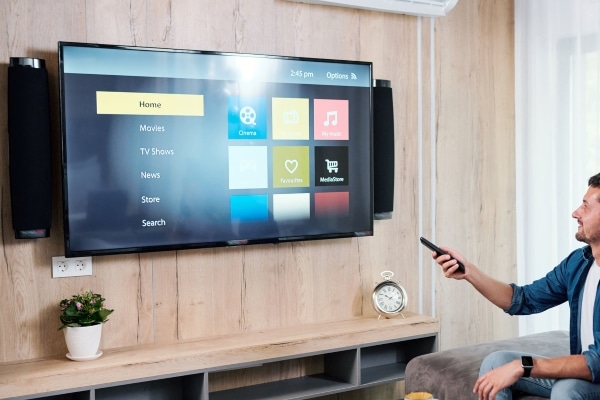 సూచన:
సూచన:
- 2 కీలను నొక్కండి: “OK” మరియు “TV”.
- TVలో LED రెండుసార్లు బ్లింక్ అయ్యే వరకు వేచి ఉండండి.
- “977” కోడ్ను నమోదు చేయండి. “POWER” బటన్ 4 సార్లు ఎరుపు రంగులో మెరిసి ఉంటే, పరికరం విప్పబడిందని అర్థం. మీరు కొత్త టీవీని ప్రోగ్రామింగ్ చేయడం ప్రారంభించవచ్చు.
రిమోట్ల సంఘర్షణను తొలగించండి
కొన్నిసార్లు రిమోట్ సెట్టింగ్ పడగొట్టబడవచ్చు. ఉదాహరణ: మీరు వాల్యూమ్ డౌన్ బటన్పై క్లిక్ చేసి, అదే సమయంలో ఛానెల్ మారుతుంది. ట్రబుల్షూటింగ్ సులభం:
- కన్సోల్ వద్ద రిమోట్ కంట్రోల్ను స్పష్టంగా సూచించండి. “సరే” మరియు “పవర్” నొక్కి పట్టుకోండి. రెండవ బటన్ యొక్క సూచిక యొక్క డబుల్ బ్లింక్ ప్రోగ్రామింగ్ మోడ్కు పరివర్తనను సూచిస్తుంది.
- “3220” కలయికను నమోదు చేయండి.
- కమాండ్ వైరుధ్యానికి కారణమయ్యే బటన్ను నొక్కండి. సమస్య కొనసాగితే, మరొక కోడ్ని ఉపయోగించండి – “3221”.
మీరు విఫలమైతే, సంఖ్యలను తీసుకొని మళ్లీ రెండవ దశకు తిరిగి వెళ్లండి. ఇవి కావచ్చు: 3222, 3223, 3224.
Rostelecom రిమోట్ కంట్రోల్ యొక్క ఆపరేషన్ సూత్రాలు మరియు దానితో పని చేయడం గురించి మరిన్ని వివరాలు వీడియోలో వివరించబడ్డాయి: https://youtu.be/s31BOdUKu-k టీవీ మరియు సెట్-టాప్ బాక్స్ రిమోట్ కంట్రోల్ అనేది మిమ్మల్ని అనుమతించే ఆధునిక పరికరం. పరికరాలను ఆన్ చేయండి, వాల్యూమ్ను సర్దుబాటు చేయండి, ఛానెల్లు, మోడ్లను మార్చండి, మొదలైనవి సోఫా నుండి లేవకుండా d. ఖచ్చితంగా అన్ని టీవీలకు సరిపోయే సార్వత్రిక నమూనాలు ఉన్నాయి. అన్ని సందర్భాల్లో, పరికరం సరిగ్గా కాన్ఫిగర్ చేయబడాలి, చర్యల అల్గోరిథంకు కట్టుబడి ఉండాలి.







